Berealアプリが正常に動作しないのを修正する9つの方法

BeRealアプリの一般的な問題によってソーシャルエクスペリエンスが中断されないように、ここではBeRealアプリが正常に動作しない問題を修正する9つの方法を紹介します。
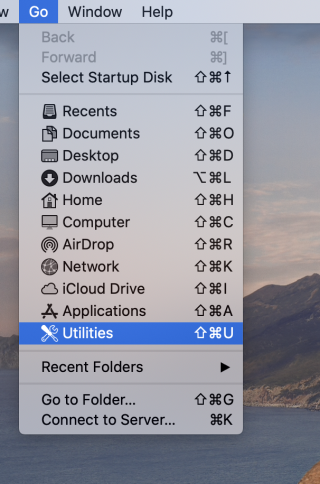
MacBookは、すべてのApple製品と同様に、キーボードを含め、他のOSで実行される他のラップトップやデスクトップとは異なります。はい、Appleは彼らの作品を可能な限りユニークなものにしようと試みました。そのため、他のコンピューターで使用されている通常のキーボードとMacで使用されているキーボードが異なります。すべての機能は同じですが、一部のボタンが異なります。たとえば、MacキーボードにはCtrlボタンはありませんが、代わりにCommandボタンがあります。
同様に、Appleによって設計された欠陥のあるバタフライキーボードには、MacBookに[終了]ボタンと[ホーム]ボタンがありません。そのため、ユーザーはMacbookで外部Windowsキーボードを使用する傾向があります。バタフライキーボードが非効率的であるだけでなく、これらの外部キーボードは、特にコンテンツを書いたりゲームをしたりする人にとって、より快適になる傾向があるためです。しかし、繰り返しになりますが、AppleはAppleです。Macで[終了]または[ホーム]ボタンを使用しようとすると、WindowsPCと同じ機能が実行されません。
したがって、これら2つのボタンのこの問題を解決するために、Windowsコンピューターのキーボードで使用しているのと同じようにMacで[終了]ボタンと[ホーム]ボタンを使用できるようにするハックがあります。
終了ボタンとホームボタンは何をしますか?
これらのボタンの主な用途は、長いメニューをナビゲートしたり、雑然としたフォルダ内のファイルをスキップしたり、テキスト編集を行ったりすることです。名前が示すように、ホームはパスの開始と終了を提案します、まあそれは終わりを意味します。
フォルダ内で[終了]を押すと、そのメニューの最後のフォルダまたはファイルに移動します。そして、ホームを押すと、最初のホームに戻ります。デスクトップで試してみましょう。
下のこのGIFでは、[終了]を押すと、選択範囲がメニューの最後のアイコンに移動しますが、[ホーム]を押すと、選択範囲はデスクトップの最初のアイコンにリダイレクトされます。
同様に、テキストドキュメントでこれを行うと、ホームボタンでカーソルが行の先頭に移動します。一方、終了ボタンはそれを行の終わりに移動します。
ただし、MacでWindowsキーボードを使用している場合は、これらのキーを同じ機能に使用してみてください。同じ結果は得られません。まったく機能しない場合もあります。関係するAppleデスクトップ/ラップトップが、Macの[終了]および[ホーム]ボタンに関連する他のコマンドを認識できない場合があります。
したがって、Windowsの場合と同じようにMacで[終了]ボタンと[ホーム]ボタンを使用する方法。そのための簡単なハックがあります。いくつかの手順に従う必要があります。
Macの終了ボタンとホームボタンをWindowsのように機能させる
ステップ1: パスGo >> Utilitiesをたどります。
ステップ2: [ユーティリティ]メニューで、[ターミナル]を選択します。
ステップ3:ターミナルを開き、次のコマンドを入力します
mkdir KeyBindings
cd KeyBindings
nano DefaultKeyBinding.dict
cd〜 / Library
これらのコマンドを使用して、「ライブラリ」に「キーバインディング」フォルダを作成します。
ステップ4:ターミナルを介して、別のファイルを作成する必要があります。ターミナルで、次のコマンドを再度入力します。
{{
“ \ UF729” = moveToBeginningOfParagraph:; // 家
“ \ UF72B” = moveToEndOfParagraph:; // 終わり
“ $ \ UF729” = moveToBeginningOfParagraphAndModifySelection :; //シフトホーム
“ $ \ UF72B” = moveToEndOfParagraphAndModifySelection :; //シフトエンド
“ ^ \ UF729” = moveToBeginningOfDocument:; // ctrl-home
“ ^ \ UF72B” = moveToEndOfDocument:; // ctrl-end
“ ^ $ \ UF729” = moveToBeginningOfDocumentAndModifySelection :; // ctrl-shift-home
“ ^ $ \ UF72B” = moveToEndOfDocumentAndModifySelection :; // ctrl-shift-end
}
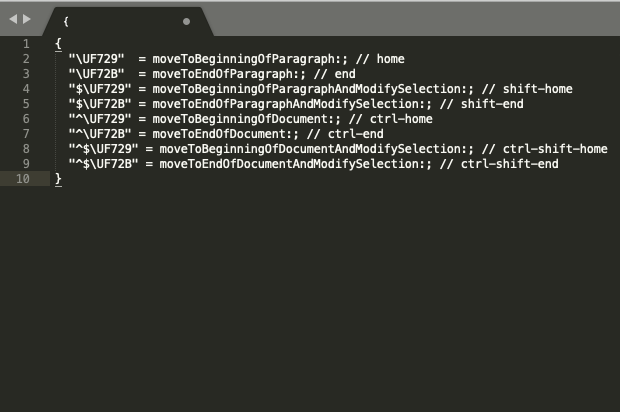
手順5:ファイルをDefaultKeyBinding.dictとしてKeyBindingsフォルダーに保存します。場所〜/ Library / KeyBindingsにあります。
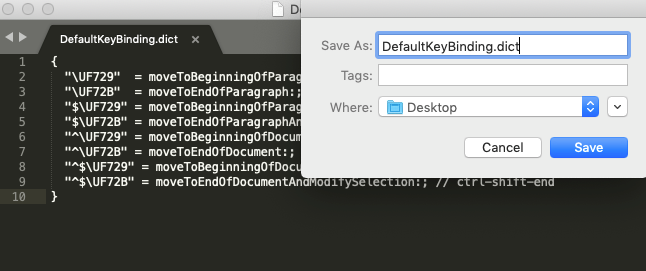
手順6: Macを再起動するか、ログアウトしてからMacアカウントに再度ログインして、これらの設定を有効にします。
これらのコマンドによる変更
注:コマンドをよく見ると、「段落の最初/最後に移動してください」と表示されます。これらのコマンドで段落を行に変更した場合、Macで[終了]または[ホーム]ボタンを使用すると、カーソルが段落の終わり/先頭に移動するのではなく、行の末尾/先頭に移動します。
Macで外部Windowsキーボードを使用するのは少し難しいです。さまざまなキーがあり、最初は混乱します。このハックで、あなたの懸念の少なくとも1つが解決され、Macの[終了]ボタンと[ホーム]ボタンがキーボードで役に立たなくなることはありません。
BeRealアプリの一般的な問題によってソーシャルエクスペリエンスが中断されないように、ここではBeRealアプリが正常に動作しない問題を修正する9つの方法を紹介します。
PowerShell から実行可能ファイルを簡単に実行し、システムをマスター制御する方法についてのステップバイステップガイドをご覧ください。
地球上で最もトレンドのリモート会議プラットフォームの一つであるZoomの注釈機能の使い方を詳しく解説します。ズームでユーザビリティを向上させましょう!
デスクトップまたはモバイルの Outlook 電子メールに絵文字を挿入して、より個人的なメールにし、感情を表現したいと思いませんか?これらの方法を確認してください。
NetflixエラーコードF7701-1003の解決策を見つけ、自宅でのストリーミング体験を向上させる手助けをします。
Microsoft Teamsがファイルを削除しない場合は、まず待ってからブラウザーのキャッシュとCookieをクリアし、以前のバージョンを復元する方法を解説します。
特定のWebサイトがMacに読み込まれていませんか?SafariやGoogle Chromeでのトラブルシューティング方法を詳しく解説します。
未使用のSpotifyプレイリストを消去する方法や、新しいプレイリストの公開手順について詳しく説明しています。
「Outlookはサーバーに接続できません」というエラーでお困りですか?この記事では、Windows10で「Outlookがサーバーに接続できない問題」を解決するための9つの便利なソリューションを提供します。
LinkedInで誰かを知らないうちにブロックするのは簡単です。ブログを読んで、匿名になり、LinkedInの誰かをブロックする方法を見つけてください。








